MacもWindowsも多言語対応OSなので、キーボードさえあればロシア語でも中国語でも入力可能です。いや、もっと言えばキー配置さえわかっていれば、設定変更するだけで使えます。
Mac用キーボードカバーを買った
ロシア語と中国語の学習にあたりキーボード入力も必要だねと調べてみたら、キートップにシールを貼って対応している人が多い。専用のシールも売っているし、自作シールを貼っている人もいます。
一応タッチタイプはできるし、日本語入力もローマ字入力なのでキートップにシールを貼ってもいいんですが、2言語分だしなぁ。自作でなきゃどちらか一方と言うことになってしまうし。。。
さらにMacBook ProとMacBook Airのふたつがあるんだよね~。なんて迷っていたらシリコンのキーボードカバーを見つけました。
注音符號のものはたくさん流通していてまぁ安い。576円。一方キリル文字のものはほとんど出回っていなくてAir用の4,231円のものしかない。ということでAir用にキリル文字を、Pro用に注音符號のカバーを買いました。

試しに入れ替えてみると。。。最上段のファンクションキーと最下段のスペースキーまわりのサイズが合わないだけで、中4段の数字キーとqwertyキーはシフトやエンターを含めて全く同じじゃあありませんか!
なので都度カバーを取り換えることで対応することにしました。ちなみにProはearly2011の15インチ、Airはearly2015の11インチの、それぞれUSキーボードモデルです。


Macのヨーロッパキーボードって日本語101キーボードみたいにリターンキーが縦長のモデルもあるんだね。キリル文字キーボードカバーの方はリターンとёとが一体になっていて、縦長リターンキーにもUSキーボードみたいな横長リターンキーにも対応可能になってる!
Хорошо!
Macのキーボード設定
Macで注音キーボードとキリル文字キーボードを入れる手順です。
- System PreferencesからLanguage & Regionを選択
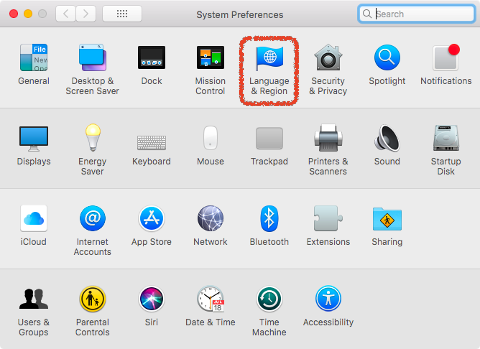
- Language & RegionでKeyboard Preferences…ボタンを押す
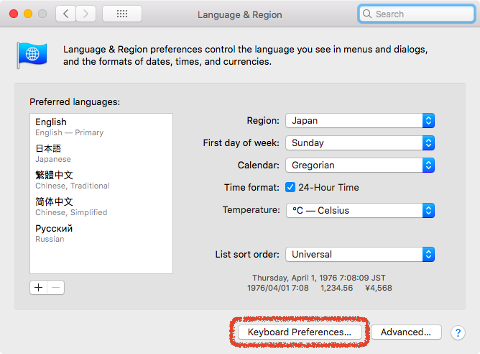
- KeyboardのInput Sourcesタブで+ボタンを押す
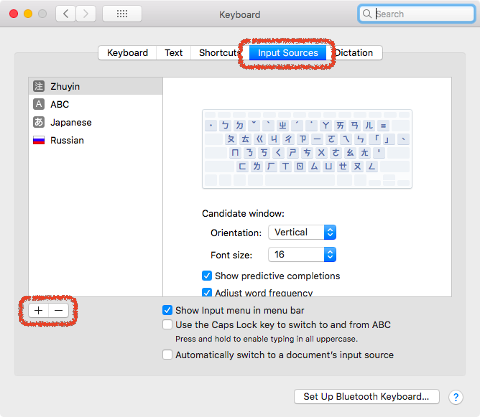
- 追加したい言語リストを選んでキーボードタイプを選択
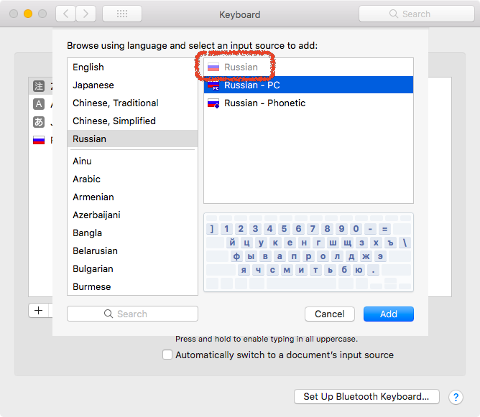
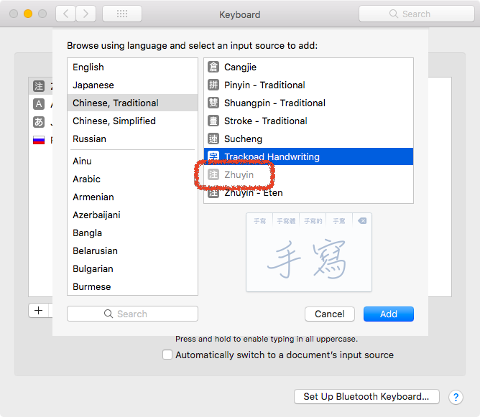
ここではすでに選択済みなので、選択すべきキーボードタイプはグレーアウトしています。台湾の注音は繁体字なので”Chinese Traditional”を選択しますよ。
言語切り替えは普通にcontrol+spaceでトグルします。短押しで直近で使用した2言語間のトグル、長押しで利用可能なすべての言語リストの選択ができます。
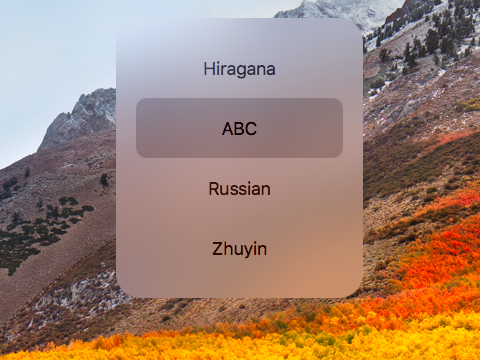
Windowsのキーボード設定
Macでキーボードカバーを使っているうちに何となく配列を覚えてきました。特に注音符號は順番に並んでいますからね。というわけで会社のWindows7にも注音キーボードとキリル文字キーボードを入れておきます。
- コントロールパネルから「地域と言語」を選択
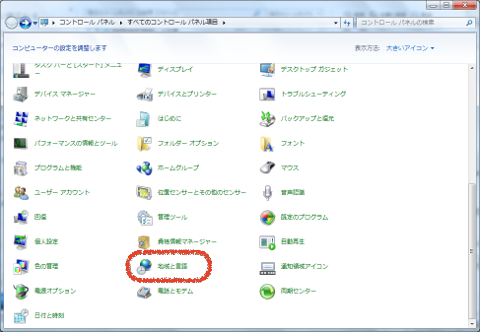
- 「地域と言語」で「キーボードと言語」タブを選択して「キーボードの変更(C)…」ボタンを押す
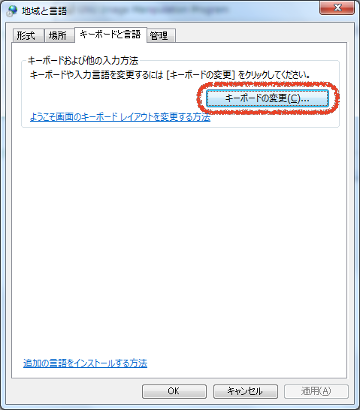
- 「テキストサービスと入力言語」の「全般」タブで「追加(D)…」ボタンを押す
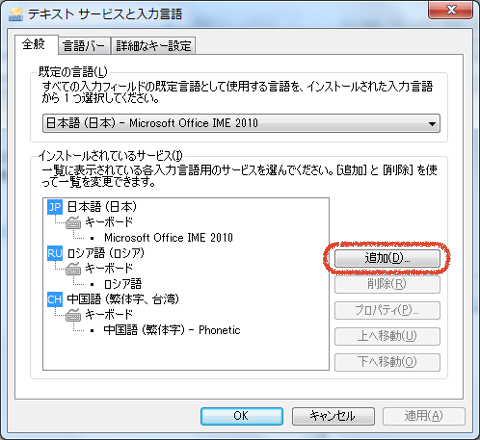
- 「入力言語の追加」で必要な言語を選択して「OK」ボタンを押す
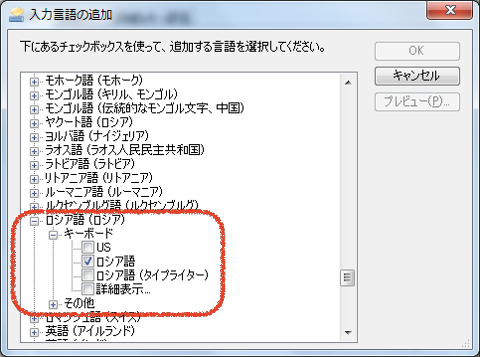
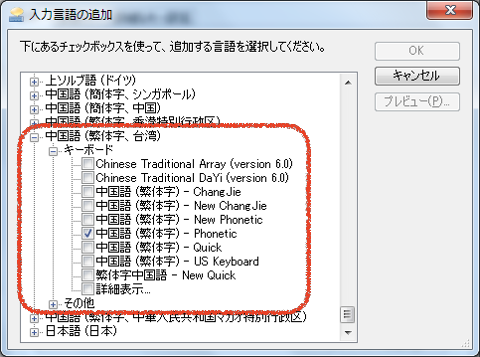
入力言語の切り替えはタスクバーの言語バーをクリックしておこないます。
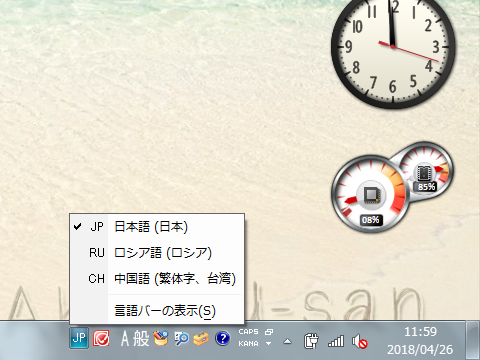
注音輸入法
キリル文字のほうは文字変換はないのでいいんですが、注音符號入力の場合は日本語入力と同じく変換作業が必要です。
日本語入力ほど洗練はされていなくて、ほぼ単漢字変換に近い操作性。一文字づつ聲母(子音)と韻母(母音)を入力して聲調符號キー(第一聲はスペースバー)を押すと文字候補一覧が出ます。
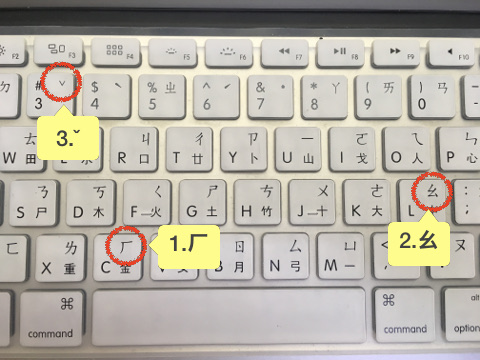
上記は「好」の入力手順。聲母の「ㄏ(h)」、韻母の「ㄠ(ao)」、聲調符號の「ˇ(第二聲)」を押すと変換される。
日本語IMEの変換キーみたいに聲調符號キーを押す都度次の文字にカーソルが移動するんじゃなくてページ送りされてしまったり、リストの最後まで行ったら先頭に戻らなかったり、変換キャンセルしようとしてエスケープキーを押しても確定されてしまったり。。。ま、その辺そんなもんかと思って使いましょう。
せめてiOSのソフトウェアキーボードみたいに予測変換してくれたらなぁ。